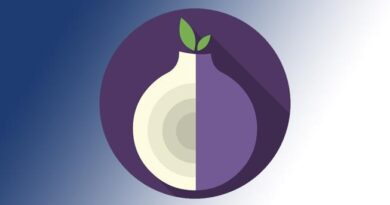He.net Network Tools: Probamos esta app profesional de redes

En este artículo vamos a analizar la app profesional para redes He.net Network Tools que ofrece una amplia variedad de herramientas para que podamos estudiar una red local y ayudar a acometer los trabajos de mejora que fueran necesarios.
A continuación voy a resumir algunas de sus funciones más características:
- Obtener información actual sobre los dispositivos conectados a la red.
- ARP / NDP: Resolver direcciones en IPv4 o IPv6.
- Bonjour Browser.
- Búsqueda de DNS.
- Calculadora IP: calcular la máscara de red, comodín, red, rango de host y de difusión para una subred determinada.
- One Time Password.
- Pruebas de Ping.
- Traceroute: Encontrar la ruta que toman los paquetes toman para llegar a su destino.
- Escaneo de puertos.
- SSL / TLS Analyzer: Inspeccione certificados SSL / TLS de nombres de dominio.
- Whois: Obtener información sobre el registro de dominios y más.
Vamos a empezar descargando de la Play Store de forma gratuita la app He.net Network Tools:
Una vez instalada la primera vez que la iniciemos nos saldrá esta pantalla. Se trata de la primera parte del menú principal.
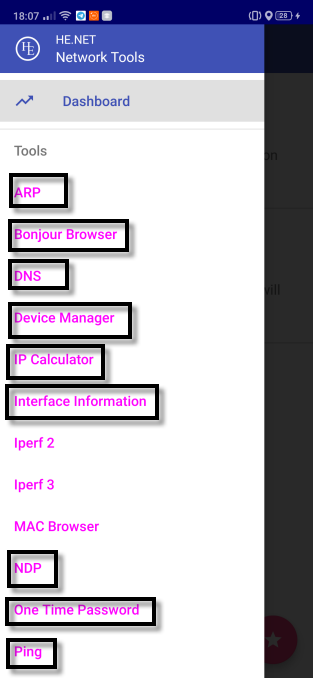
Los apartado resaltado con recuadros negros son los que vamos a tratar aunque como podéis observar tiene algún apartado más.
Vamos a comenzar con ARP que es un protocolo que nos va a mostrar nos va a mostrar los dispositivos locales IPv4.
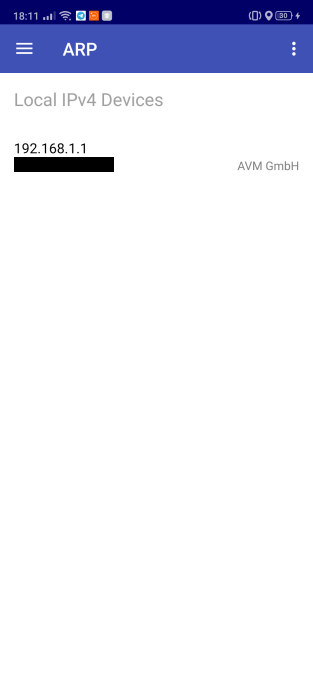
En este caso muestra la IP de mi router, MAC y fabricante.
Ahora es el turno de Bonjour Browser que se trata de un es un método para descubrir servicios en una red de área local.

Aquí ya por ejemplo aparecen más cosas como por ejemplo dos teléfonos Android que tenía conectados por Wi-Fi.
En DNS he puesto la IP local de mi segundo PC y me ha ofrecido el nombre de identificación que le tengo puesto en Windows 10.
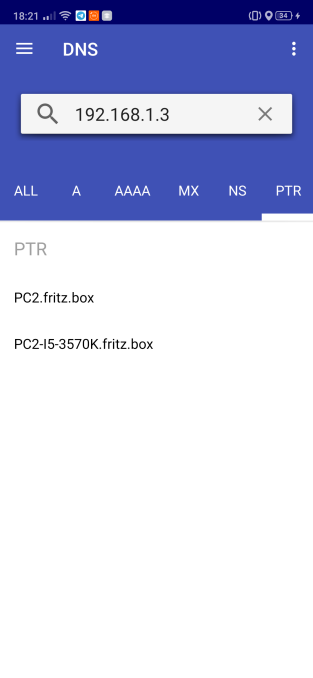
Si pulsamos en Device Manager obtendremos una lista de los dispositivos conectados a nuestra red local.
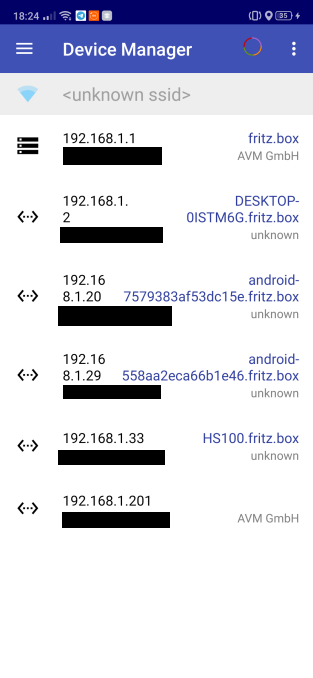
Aquí ya aparecen más equipos, DESKTOP que es un PC de sobremesa, dos smartphones Android y el HS100 es un enchufe inteligente.
La siguiente herramienta es IP Calculator muy útil para profesionales que tengan que crear una red local grande nueva o ampliarla.
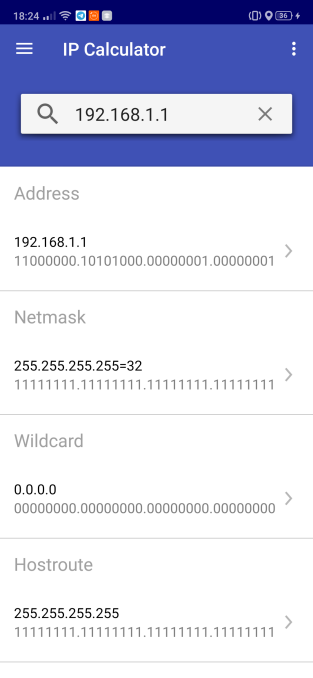
Ahora llega el turno de Interface information.
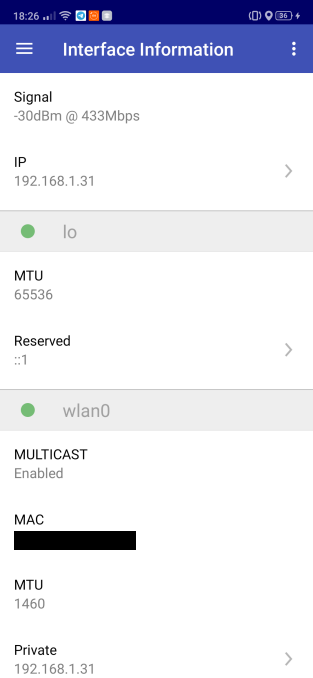
En este apartado nos muestra la intensidad en db y la velocidad de conexión a la estamos conectados en este caso a 433 Mbps. Además muestra nuestra IP, valor MTU y dirección MAC entre otros.
Con NDP nos va a mostrar todos los dispositivos locales IPv6. Como todos están en IPv4 no sale ninguno.
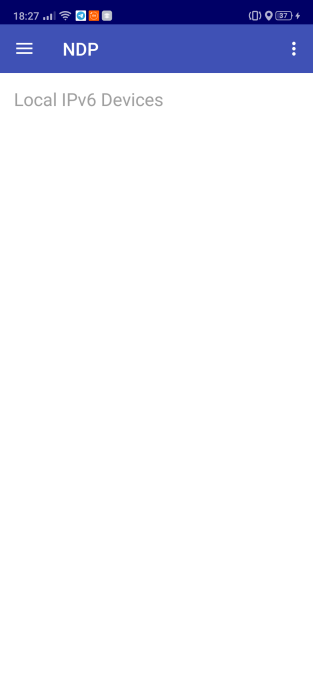
Con One Time Password podremos añadir nuestras cuentas HOTP y TOTP pulsando sobre el símbolo +.
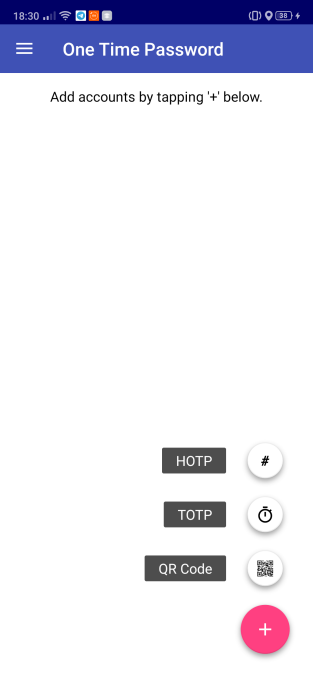
Aquí tenemos Ping otra herramienta clásica, como ejemplo he procedido hacer uno hacia la puerta de enlace de mi router y he obtenido estos resultados:
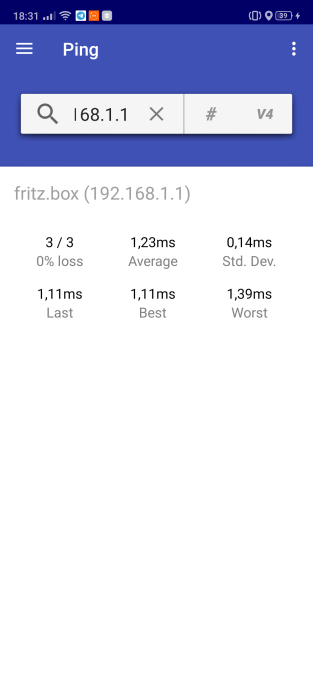
Si seguimos más abajo en el menú principal veremos nuevas opciones. Como la vez anterior nos centraremos en las que están enmarcadas en negro.
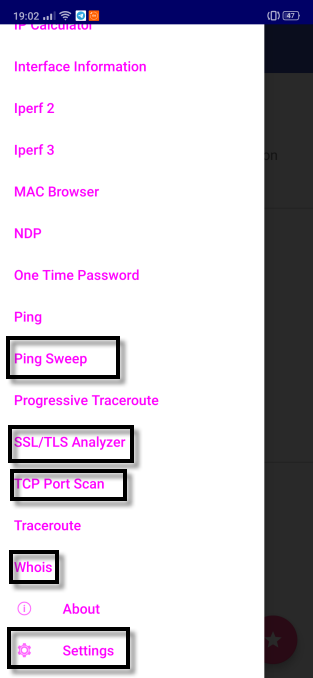
Con Ping Sweep he obtenido estos resultados:
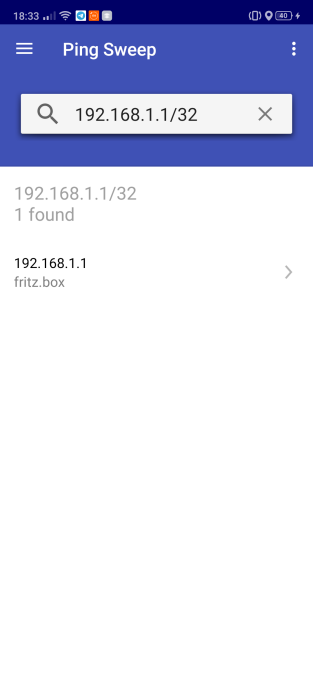
También analiza los certificados SSL / TLS de nuestra red local si pulsamos sobre SSL/TLS Analyzer.
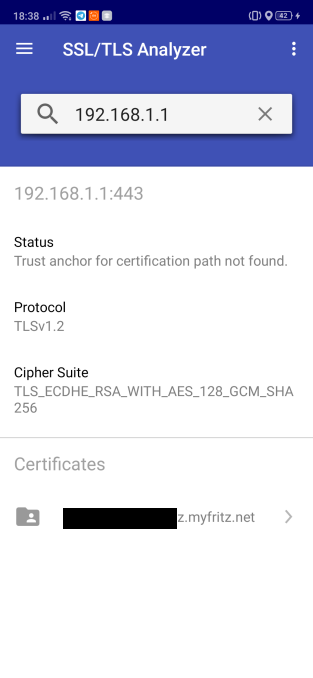
Aquí se ve que mi protocolo que estoy utilizando es el TLS.1.2 y además que tengo instalado un certificado.
Con la siguiente herramienta TCP Port Scan vamos a poder hacer un escaneo de puertos. Su funcionamiento es sencillo basta con introducir la IP deseada.
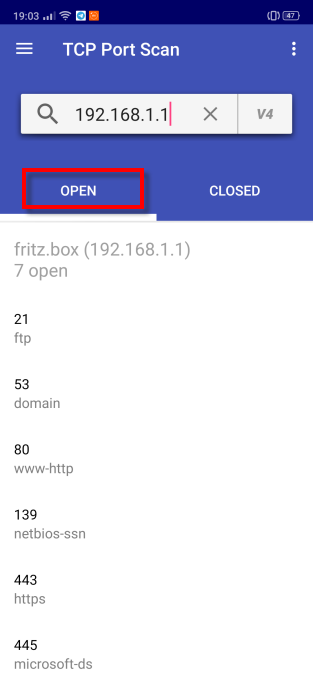
Este apartado tiene dos opciones uno es OPEN donde aparecen todos los puertos abiertos. El otro es CLOSED donde tenemos todos los puertos cerrados como podéis observar en la siguiente imagen.

Otra funcionalidad común a las diversas herramientas como esta, la de PING y otras más es que permite poner direcciones IPv6 que podréis hacerlo pulsando encima de donde se encuentra el recuadro rojo.
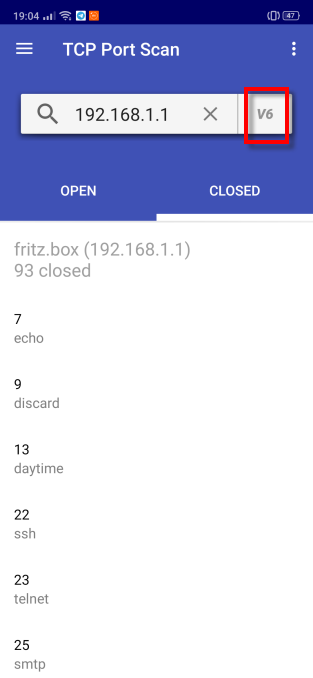
La siguiente función a tratar es Whois que nos va a dar información relevante sobre la IP que metamos.
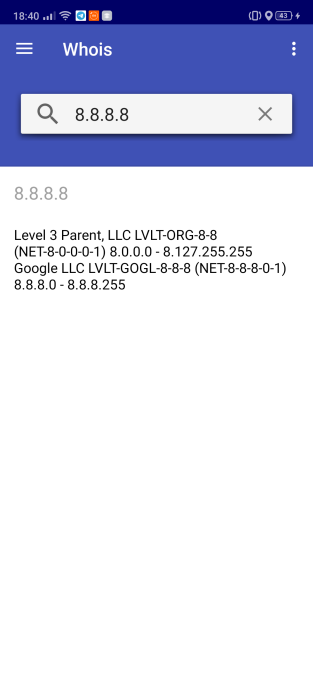
He escogido 8.8.8.8, como veis pone que pertenece a Google y por si no lo sabéis de sus servidores DNS.
Por último en Settings podéis configurar los ajustes de la app. Aquí el apartado que nos interesa es Edit Port List.
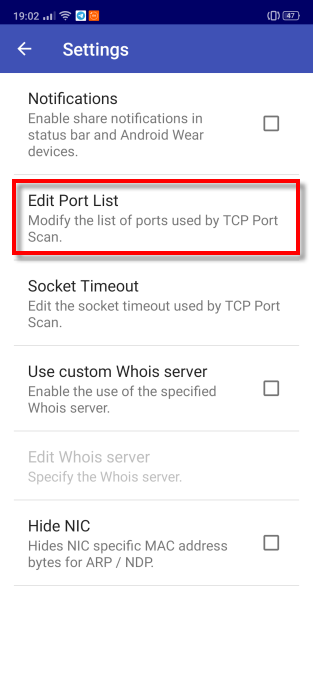
En esta pantalla podemos remover o añadir los puertos que queramos para cuando hagamos un escaneo de puertos.
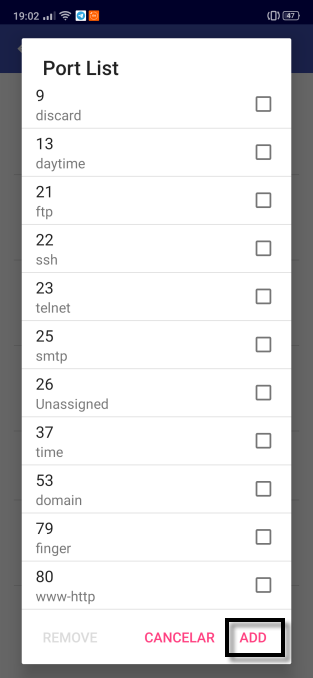
Si queremos añadir uno pulsaremos en ADD.
El artículo He.net Network Tools: Probamos esta app profesional de redes se publicó en RedesZone.
Powered by WPeMatico